- Registriert
- 11.09.07
- Beiträge
- 3.561
Aufgabe
Ich beschreibe hier, wie man eine FAT32 Partition unter Windows XP zu NTFS umwandeln kann.
Zum konvertieren von FAT32-Partitionen in NTFS unter Windows sind nur wenige Schritte erforderlich, die ich nun beschreiben werde.
Ausführung
Als erstes öffnen wir das Startmenü und klicken dann auf Ausführen. In dem Eingabefeld von „Ausführen“ geben wir nun „cmd“ ein und drücken Enter oder klicken auf OK.
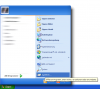
Die Eingabeaufforderung erscheint. Wir müssen zum Ausführen der nächsten Arbeitsschritte in das System32-Verzeichnis wechseln. Dafür geben wir
in die Eingabeaufforderung ein und drücken Enter.
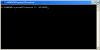
Nun folgt der Befehl
wenn die Windows-Installation auf der Partition liegt, die von Windows als C bezeichnet wird.
Wenn wir nun Enter drücken wird die Partition konvertiert, vorher muss man aber eventuell noch die genaue Bezeichnung des Volumens eingeben, in meinem Fall war dies „WINDOWS“.
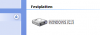
Es kann sein, dass die Meldung erscheint, dass C gerade genutzt wird. In diesem Falle gibt man einfach „J“ ein und drückt Enter.
Des weiteren kann es vorkommen, dass die Konvertierung nur vonstatten gehen kann, wenn Windows nicht hochgefahren ist. Dann wird abgefragt, ob die Konvertierung beim nächsten Systemstart ausgeführt werden soll. Auch hier muss „J“ eingegeben werden.
Der Rest passiert automatisch, wenn Windows gestartet wird.
Kommentar
Ich habe die Schritte alle unter Windows XP ausgeführt, Daten sind keine verloren gegangen und mit Boot Camp gab es keinerlei Probleme, als hätte es die FAT32-Formatierung nie gegeben
Ich beschreibe hier, wie man eine FAT32 Partition unter Windows XP zu NTFS umwandeln kann.
Zum konvertieren von FAT32-Partitionen in NTFS unter Windows sind nur wenige Schritte erforderlich, die ich nun beschreiben werde.
Ausführung
Als erstes öffnen wir das Startmenü und klicken dann auf Ausführen. In dem Eingabefeld von „Ausführen“ geben wir nun „cmd“ ein und drücken Enter oder klicken auf OK.
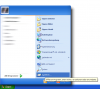
Die Eingabeaufforderung erscheint. Wir müssen zum Ausführen der nächsten Arbeitsschritte in das System32-Verzeichnis wechseln. Dafür geben wir
Code:
cd C:\WINDOWS\System32in die Eingabeaufforderung ein und drücken Enter.
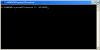
Nun folgt der Befehl
Code:
convert C: /FS:NTFSWenn wir nun Enter drücken wird die Partition konvertiert, vorher muss man aber eventuell noch die genaue Bezeichnung des Volumens eingeben, in meinem Fall war dies „WINDOWS“.
Es kann sein, dass die Meldung erscheint, dass C gerade genutzt wird. In diesem Falle gibt man einfach „J“ ein und drückt Enter.
Des weiteren kann es vorkommen, dass die Konvertierung nur vonstatten gehen kann, wenn Windows nicht hochgefahren ist. Dann wird abgefragt, ob die Konvertierung beim nächsten Systemstart ausgeführt werden soll. Auch hier muss „J“ eingegeben werden.
Der Rest passiert automatisch, wenn Windows gestartet wird.
Kommentar
Ich habe die Schritte alle unter Windows XP ausgeführt, Daten sind keine verloren gegangen und mit Boot Camp gab es keinerlei Probleme, als hätte es die FAT32-Formatierung nie gegeben



